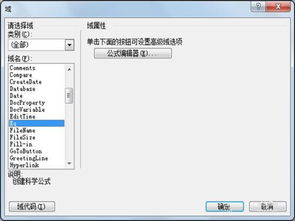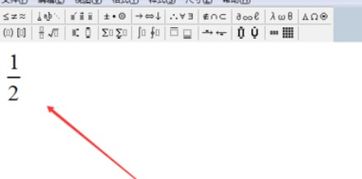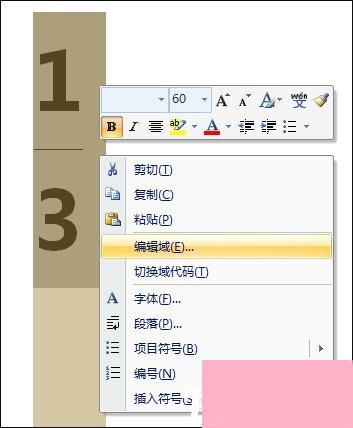如何在Word中轻松打出分数
在数字化时代,无论是学习还是工作,我们频繁地与电脑打交道,尤其是在使用Microsoft Word这样的文字处理软件时,经常会遇到需要输入分数的场景。或许你还在为如何在Word中打出标准的分数而苦恼,别担心,今天就来详细讲解几种高效、便捷的方法,让你轻松掌握在Word中输入分数的技巧,无论是数学作业、学术论文还是工作报告,都能游刃有余。

首先,让我们从最基本的需求出发,理解为何在Word中输入分数如此重要。无论是撰写科学论文时需要标注实验数据的比例,还是在数学作业中展示解题步骤,分数都是不可或缺的元素。一个规范的分数形式不仅能让文档看起来更加专业,还能有效避免歧义,确保信息的准确传达。

方法一:利用“插入”菜单中的“公式”功能
这是Word中最直接、也是功能最强大的输入分数的方式。
1. 打开Word文档:首先,确保你已经打开了需要输入分数的Word文档。
2. 定位光标:将光标移动到你想插入分数的位置。
3. 进入“插入”菜单:在Word的顶部菜单栏中,找到并点击“插入”选项卡。
4. 选择“公式”:在“插入”菜单中,你会看到一个“公式”按钮,通常带有π或求和符号的图标,点击它。
5. 输入分数:这时,Word会弹出一个公式编辑器窗口,或者直接在文档中显示一个公式编辑框。在编辑框中,你可以使用键盘输入分数,或者通过点击工具栏上的“分式和根式”按钮(通常是一个带有分数线的图标),然后选择“分式(标准)”来插入一个标准的分数模板。之后,只需在分子和分母的位置输入相应的数字即可。
方法二:利用快捷键
对于经常需要输入分数的用户来说,掌握一些快捷键可以大大提高工作效率。
1. 定位光标:同样,先将光标移动到需要插入分数的位置。
2. 输入快捷键:按下“Ctrl+F9”组合键,Word会在光标位置插入一个域代码花括号{}。注意,这些花括号不能通过键盘直接输入。
3. 编辑域代码:在花括号内输入“eq \f(分子,分母)”,例如,要输入1/2,就输入“eq \f(1,2)”。
4. 更新域:完成输入后,按下“F9”键更新域,此时,你就能看到文档中出现了标准的分数形式。
方法三:利用域代码的高级功能
除了基本的分数输入外,Word的域代码还支持更复杂的数学表达式,这对于需要处理复杂公式的用户来说非常有用。
1. 打开域代码编辑:与前述快捷键方法类似,先通过“Ctrl+F9”插入域代码花括号。
2. 输入复杂公式:在域代码花括号内,你可以使用“eq”命令来构建更复杂的数学表达式。例如,“eq \f(a+b,c-d)”将生成一个分子为a+b,分母为c-d的分数。
3. 格式化公式:如果需要,你还可以使用“\s()”来调整分数的上下标,或者使用“\o()”来堆叠多个表达式。例如,“eq \o(a^2, \s(up,√)b)”将生成一个a的平方在上,b的平方根在下的堆叠表达式。
4. 更新域:完成编辑后,记得按下“F9”键更新域,以查看最终的数学表达式效果。
方法四:使用第三方插件或软件
如果你对Word的内置功能不太满意,或者需要处理更复杂的数学公式,还可以考虑使用第三方插件或专门的数学软件。
1. MathType插件:MathType是一款功能强大的数学公式编辑器,它可以与Word无缝集成,提供丰富的数学符号和模板,帮助你快速创建复杂的数学表达式。安装MathType后,你可以在Word的“插入”菜单中找到MathType的入口,然后按照提示输入分数或其他数学公式。
2. LaTeX软件:LaTeX是一种基于TeX的排版系统,特别适合于排版复杂的数学和科学文档。虽然LaTeX的学习曲线相对陡峭,但它提供了极高的灵活性和精确性。如果你需要处理大量的数学公式,或者对文档的排版有极高的要求,LaTeX可能是一个不错的选择。在LaTeX中,你可以使用简单的命令来输入分数,例如,“\frac{分子}{分母}”。
小贴士:提高Word文档中的分数可读性
无论你使用哪种方法输入分数,都要注意保持文档的整体美观和可读性。以下是一些建议:
统一格式:确保文档中所有的分数都使用相同的格式,包括字体、大小和分数线粗细。
适当对齐:在排版时,注意让分数与周围的文本或公式保持适当的对齐,避免出现参差不齐的情况。
使用括号:当分数作为复杂表达式的一部分时,使用括号来明确运算顺序,避免歧义。
保持简洁:尽量避免在分数中使用过长的分子或分母,如果可能的话,尝试将复杂的表达式拆分成多个简单的分数或步骤。
通过以上方法,相信你已经掌握了在Word中输入分数的技巧。无论是日常学习还是工作,这些技巧都能帮助你更高效地处理数学公式和分数,让你的文档更加专业、准确。如果你还有其他关于Word或其他办公软件的问题,欢迎继续探索和学习,不断提升自己的技能水平。
- 上一篇: 如何找到并管理微信黑名单
- 下一篇: 华为手机投屏至电视教程
-
 在Word中轻松打出优雅的几分之几分数资讯攻略11-25
在Word中轻松打出优雅的几分之几分数资讯攻略11-25 -
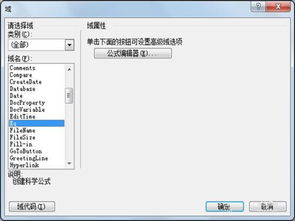 手机WPS Word文档:轻松打出分数的技巧揭秘资讯攻略10-28
手机WPS Word文档:轻松打出分数的技巧揭秘资讯攻略10-28 -
 如何快速打出Word中的二分之一符号?资讯攻略12-09
如何快速打出Word中的二分之一符号?资讯攻略12-09 -
 如何在Word表格中打出二分之一?资讯攻略10-30
如何在Word表格中打出二分之一?资讯攻略10-30 -
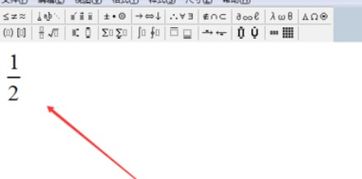 二分之一怎么打出来?资讯攻略10-30
二分之一怎么打出来?资讯攻略10-30 -
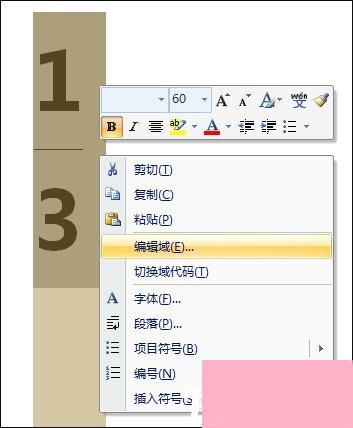 如何在电脑上轻松打出几分之几资讯攻略11-25
如何在电脑上轻松打出几分之几资讯攻略11-25